|

©Copyright by Sina
04.02.2009
Dieses Tutorial stammt
allein aus meiner eigenen Handschrift
Es darf ohne meine
Zustimmung weder kopiert noch auf anderen Seiten
zum Download angeboten
werden. Die von mir verwendeten
Materialien stammen aus Tubentauschgruppen.
Das © Copyright liegt
allein bei den jeweiligen Herstellern.
Bild 231 Teufel

 |
Nimm den Pfeil als Positionszeichen mit! |
du
brauchst für dieses tut
PSP X2, aber es geht auch mit niedrigeren versionen
das
material dazu :
bekommst du hier
du brauchst:
3 tube, 1 maske
filter: fm tile tools>blend emboss bekommst du hier:
hier
filter: xero> porcelain bekommst du hier:
hier
entpacke alles
die filter in den plugin ordner und los gehts.............
****************************************************************************************
nun
psp programm öffnen und alle dateien aus dem zip öffnen
1.
öffne neues transparentes bild 450x550
vordergrundfarbe hell #b16fba, hintergrundfarbe dunkel #310936 erstele
einen farbverlauf bei der hellen farbe
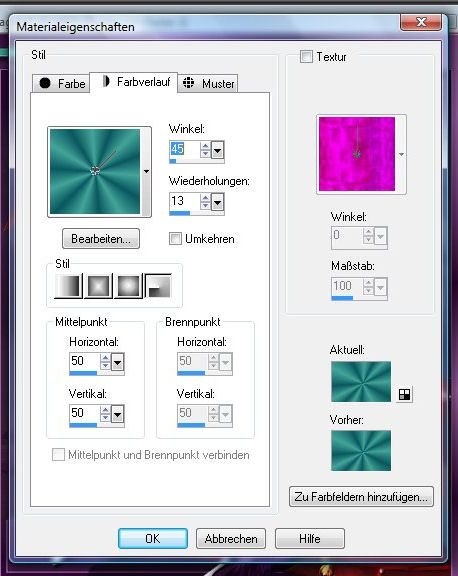
~~~~~~~~~~~~~~~~~~~~~~~~
2.
fülle dein blatt mit der dunklen farbe, ebene, neue rasterebene, fülle die
mit der hellen farbe, ebenen, maske
laden/speichern, maske aus datei laden,
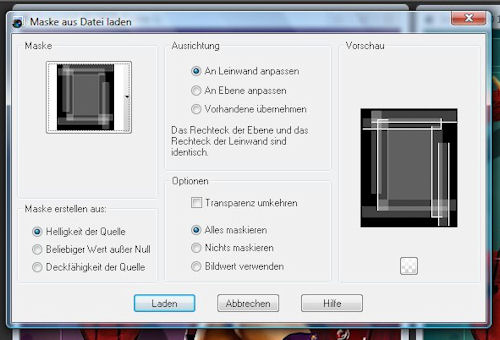
~~~~~~~~~~~~~~~~~~~~~~~~~~~~~~
3.
ebenen, zusammenfassen,
gruppe zusammenfassen, effekte, 3d effekte, schlagschatten 1, 1, 100, 1
dunkle farbe,
öffne das tube sturm und füge es als neue ebene in dein bild ein, ziehe es
zwischen die beiden anderen ebenen,
eigenschaft; deckfähigkeit 40%, ziehe das tube sturm eventuell noch am
linken rand in die breite so dass der
segler nicht zu sehen ist hinter dem teufelsweib, nachdem du das tube
teufel geöffnet hast und als neue ebene
eingefügt hast auf deinem bild, effekte, fm tile tools, blend emboss,
standardeinstellung, effekte, 3d effekte,
schlagschatten 35, 30, 50, 1 schwarz,
~~~~~~~~~~~~~~~~~~~~~~~~
4.
öffne das tube blume und füge es als neue ebene in dein bild ein, effekte,
fm tile tools, blend emboss, stand-
ardeinstellung, effekte, 3d effekte, schlagschatten 35, 30, 50, 1 schwarz,
es sind 3 logos dabei und die sollst
du auf das bild einfügen egal wo, ebenen, zusamenfassen, sichtbar
zusammenfassen, bild, rand hinzufügen, 1pixel
hell, 35pixel weiss, füllen mit dem farbverlauf, öffne das deko und füge
es als neue ebene in dein bild ein,
effekte, 3d effekte, schlagschatten 5, 5, 50, 5 schwarz und ziehe es in
die linke obere ecke, ebene duplizieren,
bild vertikal spiegeln, bild horizontal spiegeln, bild, rand hinzufügen,
1pixel hell,
~~~~~~~~~~~~~~~~~~~~~~~~
5.
aktiviere dein auswahlwerkzeug, ziehe innerhalb des rahmens eine auswahl,

effekte, xero, porcelain, standardeinstellung, ebenen, neue rasterebene,
mache dein wasserzeichen, aktiviere
dein textwerkzeug, erstellen auf vektor, schreibe titel oder name, effekte,
3d effekte, schlagschatten 1, 1,
100, 1 schwarz, schlagschatten 10, 10, 50, 5 schwarz, ebenen,
zusammenfassen, alles zusammenfassen
~~~~~~~~~~~~~~~~~~~~~~~~
~~~~~~~~~~~~~~~~~~~~~~~~
Hier noch ei Bild in anderen Farben und die Machart ist die gleiche

grünes bild= helle farbe= 43a498 dunkle farbe= 0a575f
~~~~~~~~~~~~~~~~~~~~~~~~
jetzt ist dein bild fertig und du kannst es abspeichern :-)
ich hoffe es hat dir spass gemacht!


Zürich, 04.02.2009
|